EVKey cho Mac 3.3.8 Bộ gõ tiếng Việt cho máy Mac
EVKey cho Mac là công cụ hỗ trợ gõ tiếng Việt với cơ chế hoạt động tương đồng Unikey. Phần mềm EVKey cho Mac khắp phục hầu hết các lỗi đang tồn tại trên Unikey để cung cấp đến người dùng 1 bộ gõ tiếng Việt chất lượng. Tải phần mềm EVKey để sở hữu công cụ gõ tiếng Việt miễn phí dành cho máy Mac.
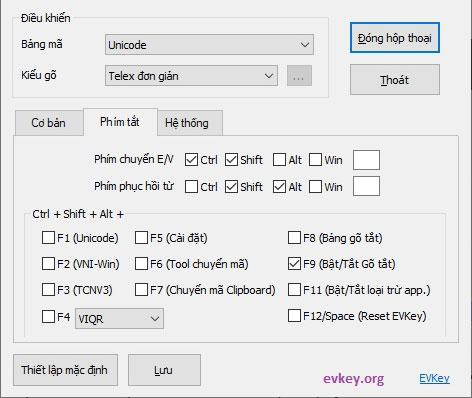
Những tính năng chính của bộ gõ tiếng Việt EVKey
- Giao diện thân thiện và dễ sử dụng: EVKey có giao diện trực quan, giúp người dùng dễ dàng làm quen và sử dụng.
- Tối ưu hóa hiệu năng: EVKey được thiết kế để hoạt động nhanh chóng, nhẹ nhàng và ít tốn tài nguyên hệ thống, phù hợp cho cả máy tính có cấu hình yếu.
- Khả năng loại trừ ứng dụng: EVKey cho phép người dùng loại trừ các ứng dụng không cần gõ tiếng Việt, giúp tránh xung đột và tăng hiệu suất làm việc.
- Sửa lỗi dấu gợi ý: EVKey có khả năng sửa lỗi dấu gợi ý trong trình duyệt web và các ứng dụng như Excel, giúp người dùng gõ tiếng Việt chính xác hơn.
- Hỗ trợ gõ tiếng Việt trong game và ứng dụng Metro: EVKey hỗ trợ gõ tiếng Việt trong các game như LOL, Dota 2 và các ứng dụng Metro trên Windows 8.1, Windows 10.
- Tùy chỉnh phím tắt: Người dùng có thể tùy chỉnh các phím tắt để chuyển đổi giữa các chế độ gõ và thực hiện các chức năng khác một cách nhanh chóng.
- Bảng mã và kiểu gõ đa dạng: EVKey hỗ trợ nhiều bảng mã (như Unicode, TCVN3, BK HCM1) và kiểu gõ (như Telex, VNI), đáp ứng nhu cầu của nhiều người dùng.
- Khả năng tương thích: EVKey tương thích với nhiều phiên bản hệ điều hành Windows (XP, 7, 8, 10) và macOS.
- Cập nhật liên tục: EVKey được cập nhật thường xuyên để sửa lỗi và cải thiện tính năng, đảm bảo người dùng có trải nghiệm tốt nhất.
Hiện tại EVKey có 2 phiên bản cho Windows và Mac có cách sử dụng tương đối giống nhau. Nếu như bạn hay gặp các vấn đề về gõ tiếng Việt trên thanh trình duyệt web khi sử dụng Vietkey, Unikey thì EVKey cho Mac gần như đã khắc phục hồi toàn lỗi này. Cùng đó 1 số vấn đề phát sinh liên quan khi khi đánh máy sẽ không còn tồn tại.
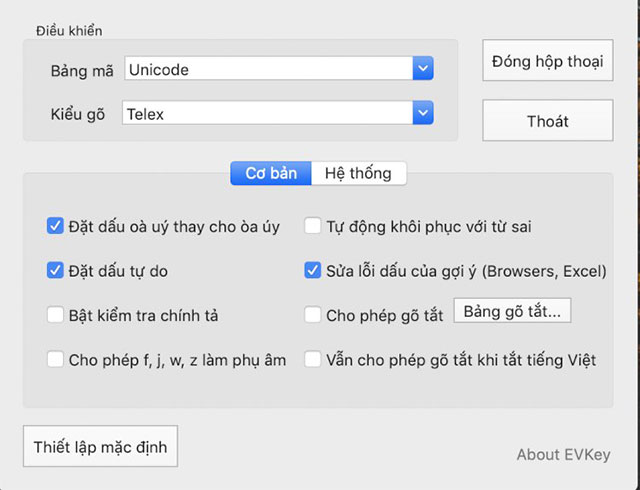
Ứng dụng EVKey cho Mac được phát triển bởi lập trình viên Lâm Quang Minh, giao diện của EVkey được tối ưu hóa, các tính năng cơ bản như bộ gõ tiếng Việt, viết tắt, thay thế, chuyển đổi font, vv đều được tích hợp chất lượng. Bên cạnh đó EVKey còn được tích hợp thêm nhiều chức năng khác như: khởi động với quyền Admin hay loại trừ ứng dụng không cần dùng Tiếng Việt như: Visual Studio, Notepad++, vv một cách hiệu quả.
Một số lỗi gặp phải khi sử dụng EVkey
Lỗi gõ số thành chữ trên EVkey:
- Lỗi gõ phím số thành chữ sẽ như hình dưới đây. Hiện tượng này xảy ra không hề hiếm mà có thể dễ dàng bắt gặp trên Windows 8, khi ấn các phím số thì sẽ tự động thành chữ.
- Để xảy ra lỗi này là do bộ gõ mặc định của Windows đang thiết lập ở chế độ VN. Khi kiểm tra lại thanh system-tray hay thanh Language bar sẽ thấy ký hiệu VI của bộ gõ mặc định của Windows được bật cùng EVkey.
- Để sửa lỗi gõ số thành chữ trên EVkey, chỉ cần đổi bộ gõ của Windows về chế độ EN là được. Hoặc có thể nhấn tổ hợp phím Window + Spacebar để chuyển đổi qua lại giữa chế độ gõ VI với EN. Như vậy lỗi trên đã được sửa nhanh chóng.
Sửa lỗi Chrome không gõ đúng dấu bằng EVKey:
- Cách sửa lỗi: Chọn Sửa lỗi dấu gợi ý (Browsers, Excel,...) trong EVKey.
Không gõ được tiếng Việt:
Nguyên nhân: Có thể do chưa chọn đúng kiểu gõ (Telex hoặc VNI) hoặc chưa bật chế độ gõ tiếng Việt.
Cách khắc phục:
- Kiểm tra và chọn đúng kiểu gõ trong EVKey.
- Đảm bảo đã bật chế độ gõ tiếng Việt (biểu tượng EVKey trên thanh taskbar phải có chữ "V").
- Kiểm tra xem bạn có đang sử dụng phím tắt để chuyển đổi ngôn ngữ (Ctrl + Shift hoặc Alt + Z).
Không gõ được tiếng Việt trong một số phần mềm:
Nguyên nhân: Một số phần mềm có thể xung đột với EVKey hoặc không hỗ trợ bộ gõ này.
Cách khắc phục:
- Thử chạy EVKey với quyền admin (Run as Administrator).
- Vào cài đặt của EVKey và chọn "Sử dụng clipboard để gõ tiếng Việt" nếu gặp lỗi với một số phần mềm cụ thể.
- Kiểm tra và cập nhật phần mềm lên phiên bản mới nhất.
Bị lỗi gõ sai dấu hoặc gõ ký tự lạ:
Nguyên nhân: Có thể do xung đột giữa các bộ gõ hoặc do cài đặt không phù hợp.
Cách khắc phục:
- Đảm bảo chỉ sử dụng một bộ gõ tiếng Việt duy nhất (tắt các bộ gõ khác như Unikey nếu đang sử dụng EVKey).
- Vào cài đặt của EVKey, tắt các tùy chọn không cần thiết hoặc thử thay đổi kiểu gõ
EVKey tự động thoát hoặc không hoạt động:
Nguyên nhân: Có thể do phần mềm xung đột với các chương trình khác hoặc do lỗi trong phiên bản đang sử dụng.
Cách khắc phục:
- Kiểm tra xem máy tính có đang chạy phần mềm bảo mật nào có thể chặn EVKey không.
- Gỡ cài đặt và cài đặt lại EVKey, đảm bảo sử dụng phiên bản mới nhất.
- Cài đặt lại phần mềm với quyền admin.
Không cài được EVKey trên Macbook:
Nguyên nhân: Có thể do phiên bản macOS không tương thích, lỗi tải xuống, hoặc chưa cấp quyền truy cập.
Cách khắc phục:
- Kiểm tra phiên bản macOS: Đảm bảo macOS của bạn tương thích với phiên bản EVKey bạn đang tải.
- Cấp quyền truy cập: Trên macOS, bạn cần cấp quyền cho EVKey trong System Preferences (Tùy chọn hệ thống) > Security & Privacy (Bảo mật & Quyền riêng tư) > Accessibility (Trợ năng). Mở khóa và tích chọn EVKey.
- Tải lại và cài đặt lại: Nếu tệp tải xuống bị lỗi, hãy thử tải lại từ trang web chính thức.
- Phát hành:
- Version: 3.3.8
- Sử dụng: Miễn phí
- Dung lượng: 2,5 MB
- Lượt xem: 67.123
- Lượt tải: 33.564
- Ngày:
- Yêu cầu: Mac OS X 10.8 trở lên























